TodoistとNotionを活用したタスク管理は、業務をスムーズかつ素早く効率的に進めるために行うもの!なのに、タスクの作成や同期に手間をとられていては本末転倒ですよね…。
チームで複数のツールを活用しながら詳細なタスク管理をする場合、スピーディーに転記を行うというのも、なかなか難しいのが現実ではないでしょうか。
このような場合におすすめなのが、TodoistとNotionのAPI連携です!
連携をすると、例えば、Todoistに登録されたタスクをNotionにも自動登録したり、タスク情報を一元管理したりすることが自動化します。なんだか便利そうな気がしませんか?
この記事では、TodoistとNotionを連携してできることや、具体的な連携フローの作成方法をわかりやすく解説します。
ぜひ、この記事を参考にして、TodoistとNotionの連携を試してみてください!
とにかく早く試したい方へ
フローボットテンプレートを活用することでTodoistとNotionの連携を素早く実現できます。
今すぐ試したい方は以下よりバナーをクリックしてスタートしましょう!
毎日Todoistの未完了タスクを自動的にNotionページとしてまとめる
試してみる
■概要
「毎日Todoistの未完了タスクを自動的にNotionページとしてまとめる」ワークフローは、日々のタスク管理をシームレスに行うための自動化です。
Todoistで未完了のタスクを毎日自動的に取得し、Notionに整理されたページとしてまとめることで、業務の効率化をサポートします。
■このテンプレートをおすすめする方
・Todoistで日々のタスク管理を行っているが、未完了タスクの見直しが手間だと感じている方
・Notionを活用して業務の整理や情報共有を行いたいチームリーダーやプロジェクトマネージャー
・タスクの進捗管理を一元化し、効率的に業務を進めたいビジネスパーソン
・自動化ツールを活用して日常業務の負担を減らしたいと考えている方
■注意事項
・Todoist、NotionのそれぞれとYoomを連携してください。
・「同じ処理を繰り返す」オペレーション間の操作は、チームプラン・サクセスプランでのみご利用いただける機能となっております。フリープラン・ミニプランの場合は設定しているフローボットのオペレーションやデータコネクトはエラーとなりますので、ご注意ください。
・チームプランやサクセスプランなどの有料プランは、2週間の無料トライアルを行うことが可能です。無料トライアル中には制限対象のアプリや機能(オペレーション)を使用することができます。
TodoistとNotionを連携してできること
TodoistとNotionのAPIを連携すれば、TodoistのデータをNotionに自動的に連携することが可能です!
例えば、下記のようなデータ連携を人の手を介さず、自動的に実施することができます。
毎日Todoistの未完了タスクを自動的にNotionページとしてまとめる
TodoistとNotionを活用して、未完了の業務の整理を行いたい場合などにおすすめのフローです。
毎日Todoistの未完了タスクを自動的にNotionページとしてまとめる
試してみる
■概要
「毎日Todoistの未完了タスクを自動的にNotionページとしてまとめる」ワークフローは、日々のタスク管理をシームレスに行うための自動化です。
Todoistで未完了のタスクを毎日自動的に取得し、Notionに整理されたページとしてまとめることで、業務の効率化をサポートします。
■このテンプレートをおすすめする方
・Todoistで日々のタスク管理を行っているが、未完了タスクの見直しが手間だと感じている方
・Notionを活用して業務の整理や情報共有を行いたいチームリーダーやプロジェクトマネージャー
・タスクの進捗管理を一元化し、効率的に業務を進めたいビジネスパーソン
・自動化ツールを活用して日常業務の負担を減らしたいと考えている方
■注意事項
・Todoist、NotionのそれぞれとYoomを連携してください。
・「同じ処理を繰り返す」オペレーション間の操作は、チームプラン・サクセスプランでのみご利用いただける機能となっております。フリープラン・ミニプランの場合は設定しているフローボットのオペレーションやデータコネクトはエラーとなりますので、ご注意ください。
・チームプランやサクセスプランなどの有料プランは、2週間の無料トライアルを行うことが可能です。無料トライアル中には制限対象のアプリや機能(オペレーション)を使用することができます。
TodoistとNotionの連携フローを作ってみよう
それでは、さっそくTodoistとNotionを連携したフローを作成してみましょう!
Yoomを使用して、ノーコードでTodoistとNotionの連携を進めていきますので、まだYoomのアカウントをお持ちでない場合は、こちらのリンクからアカウントを発行しておきましょう。
[Yoomとは]
今回はTodoistにコンタクトが登録されたら、Notionにデータを連携するフローボットを作成していきます!
大きく分けて、以下の手順で作成していきます。
- TodoistとNotionをマイアプリ連携
- テンプレートをコピーする
- Todoistのトリガー設定とNotionのオペレーション設定
- トリガーをONにして、連携フローの動作確認をする
毎日Todoistの未完了タスクを自動的にNotionページとしてまとめる
試してみる
■概要
「毎日Todoistの未完了タスクを自動的にNotionページとしてまとめる」ワークフローは、日々のタスク管理をシームレスに行うための自動化です。
Todoistで未完了のタスクを毎日自動的に取得し、Notionに整理されたページとしてまとめることで、業務の効率化をサポートします。
■このテンプレートをおすすめする方
・Todoistで日々のタスク管理を行っているが、未完了タスクの見直しが手間だと感じている方
・Notionを活用して業務の整理や情報共有を行いたいチームリーダーやプロジェクトマネージャー
・タスクの進捗管理を一元化し、効率的に業務を進めたいビジネスパーソン
・自動化ツールを活用して日常業務の負担を減らしたいと考えている方
■注意事項
・Todoist、NotionのそれぞれとYoomを連携してください。
・「同じ処理を繰り返す」オペレーション間の操作は、チームプラン・サクセスプランでのみご利用いただける機能となっております。フリープラン・ミニプランの場合は設定しているフローボットのオペレーションやデータコネクトはエラーとなりますので、ご注意ください。
・チームプランやサクセスプランなどの有料プランは、2週間の無料トライアルを行うことが可能です。無料トライアル中には制限対象のアプリや機能(オペレーション)を使用することができます。
ステップ1:TodoistとNotionをマイアプリ連携
TodoistとNotionをYoomに接続するためのマイアプリ登録を行いましょう。
最初にマイアプリ登録を済ませておくと、自動化設定がスムーズに進められます。
1.Yoomページ画面左側のマイアプリをクリックし、「新規接続」を選択します。
右上の検索窓に「Todoist」と入力し、検索結果からTodoistを選択します。
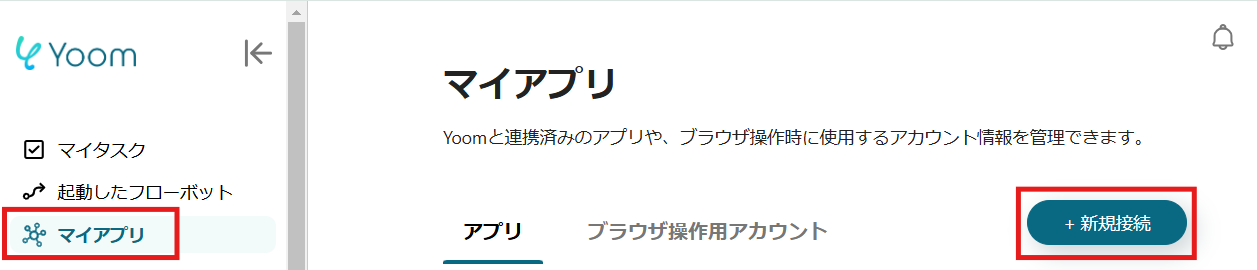
2.表示された画面で、メールとパスワードを入力し、「ログイン」をクリックしてください。
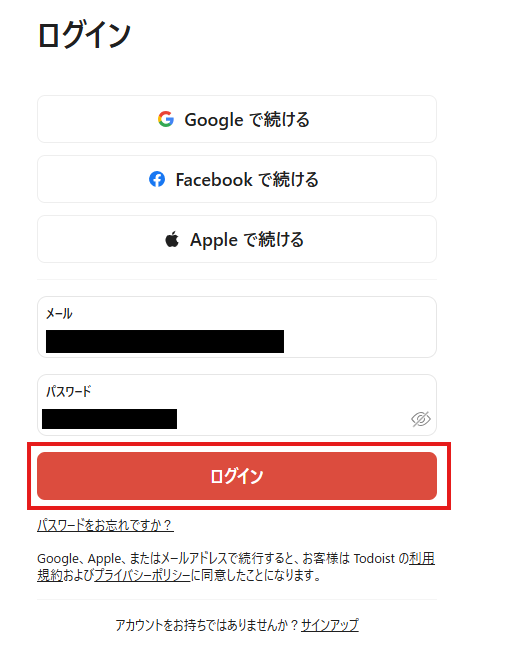
3.続いてNotionをマイアプリ登録します。
先ほどと同様に、Yoomページ画面左側のマイアプリをクリックし、「新規接続」を選択します。
検索窓に「Notion」と入力し、検索結果からNotionを選択します。
次の画面で、メールアドレスを入力し、「続行」をクリックします。
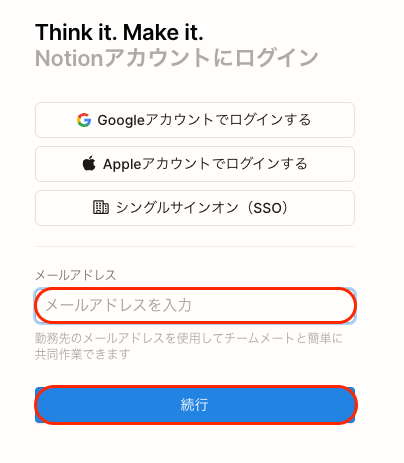
表示された画面で、「ページを選択する」をクリックしてください。
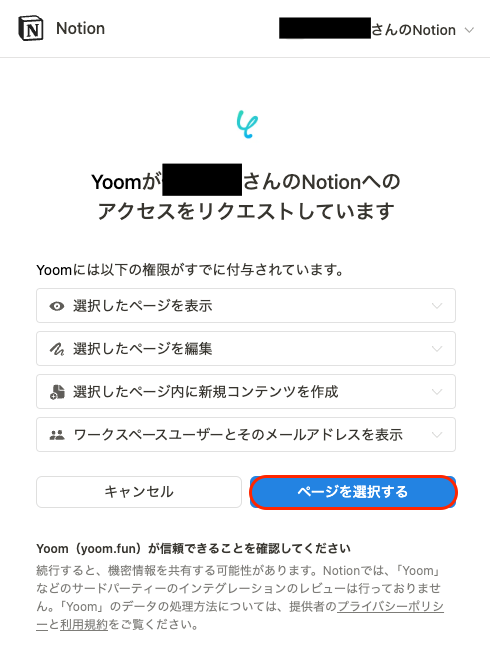
次の画面で、「アクセスを許可する」をクリックしてください。
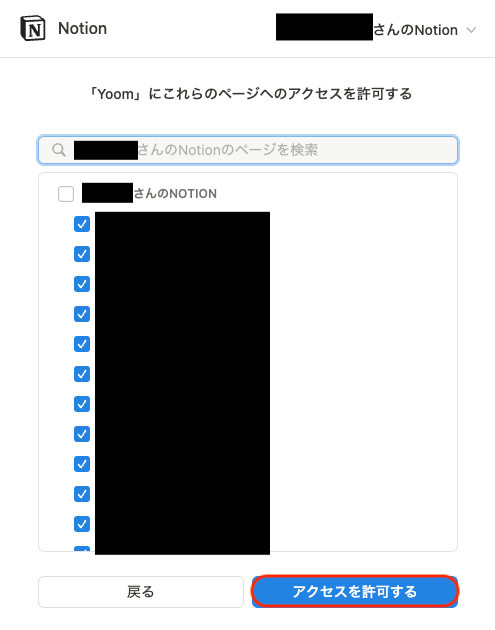
マイアプリにTodoistとNotionが表示されていれば、登録完了です。
ステップ2:テンプレートをコピーする
ここから、フローを作っていきましょう!テンプレートを利用しているので、以下のテンプレートページを開き、『このテンプレートを試してみる』をクリックしてください。
毎日Todoistの未完了タスクを自動的にNotionページとしてまとめる
試してみる
■概要
「毎日Todoistの未完了タスクを自動的にNotionページとしてまとめる」ワークフローは、日々のタスク管理をシームレスに行うための自動化です。
Todoistで未完了のタスクを毎日自動的に取得し、Notionに整理されたページとしてまとめることで、業務の効率化をサポートします。
■このテンプレートをおすすめする方
・Todoistで日々のタスク管理を行っているが、未完了タスクの見直しが手間だと感じている方
・Notionを活用して業務の整理や情報共有を行いたいチームリーダーやプロジェクトマネージャー
・タスクの進捗管理を一元化し、効率的に業務を進めたいビジネスパーソン
・自動化ツールを活用して日常業務の負担を減らしたいと考えている方
■注意事項
・Todoist、NotionのそれぞれとYoomを連携してください。
・「同じ処理を繰り返す」オペレーション間の操作は、チームプラン・サクセスプランでのみご利用いただける機能となっております。フリープラン・ミニプランの場合は設定しているフローボットのオペレーションやデータコネクトはエラーとなりますので、ご注意ください。
・チームプランやサクセスプランなどの有料プランは、2週間の無料トライアルを行うことが可能です。無料トライアル中には制限対象のアプリや機能(オペレーション)を使用することができます。
ワークスペースに自動的にテンプレートがコピーされます。次に表示された画面で「OK」をクリックしてください。
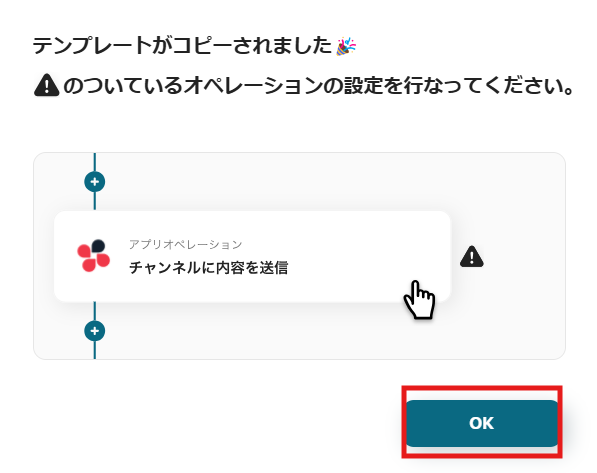
ステップ3:スケジュールトリガー設定
1.先ほどの画面で「OK」をクリックして、表示された画面のスケジュールトリガー「指定したスケジュールになったら」をクリックしてください。
※こちらの画面は、Yoomページ画面左側「マイプロジェクト」のフローボットで表示される、「【コピー】毎日Todoistの未完了タスクを自動的にNotionページとしてまとめる」をクリックすると表示されます。
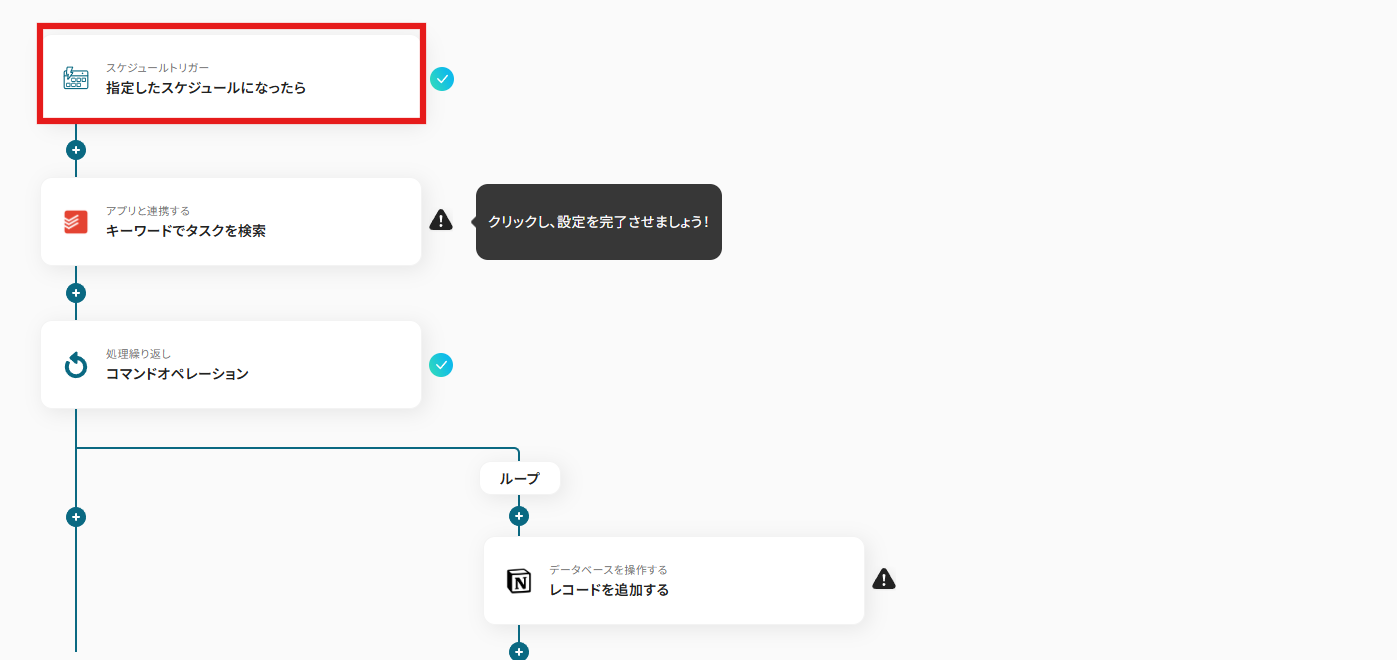
2.表示された画面で必須項目を設定します。設定を終えたら、「保存する」をクリックしましょう。
※今回は、テンプレートを活用して、以下画像のように設定しました。
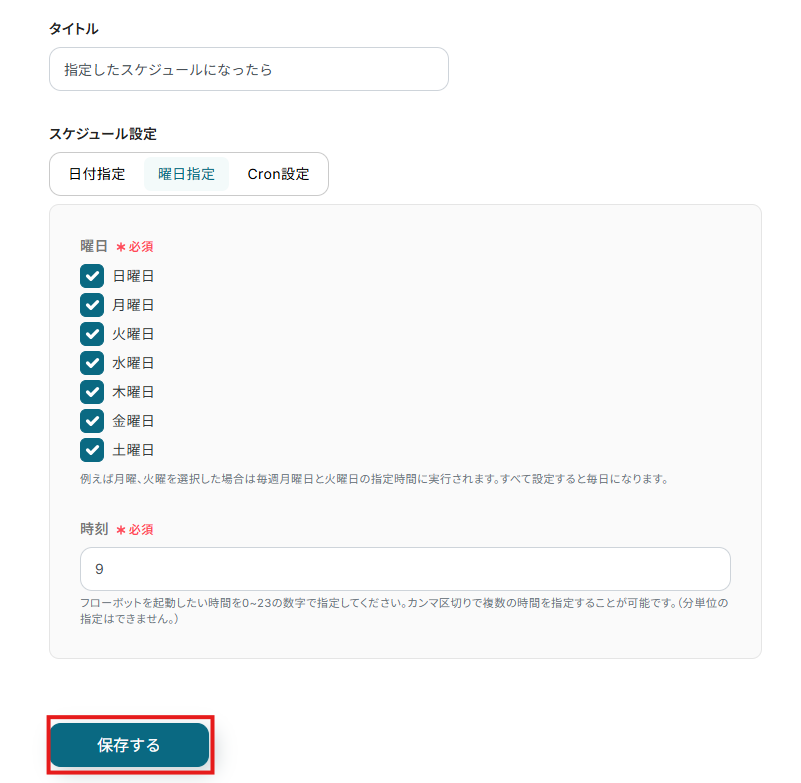
ステップ4:Todoistの設定
1.アプリと連携する「キーワードでタスクを検索」をクリックしてください。
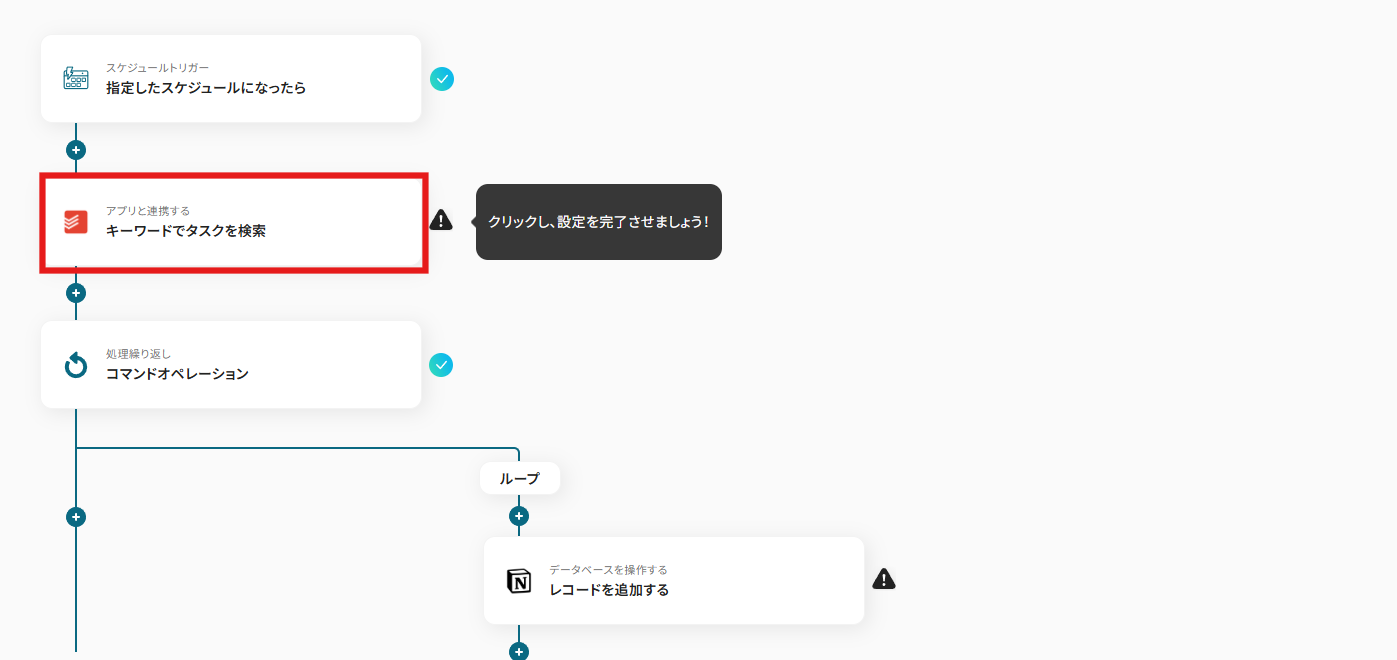
表示された画面で必須項目を入力し、「次へ」をクリックします。

2.API接続設定を行います。
「query」は、こちらの記事を参照して、入力してください。
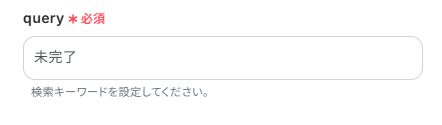
入力を終えたら、「テスト」を実行し、成功したら「保存する」をクリックします。
※表示されているアウトプットは「この値を他のオペレーションで利用することができます。」と表記があるように、次の設定でも活用できます。
ステップ5:繰り返し処理の設定
1.処理繰り返し「コマンドオペレーション」をクリックしてください。
※繰り返し処理は有料プランでのみご利用いただけます。無料トライアル期間中はすべてのアクションを利用可能です。
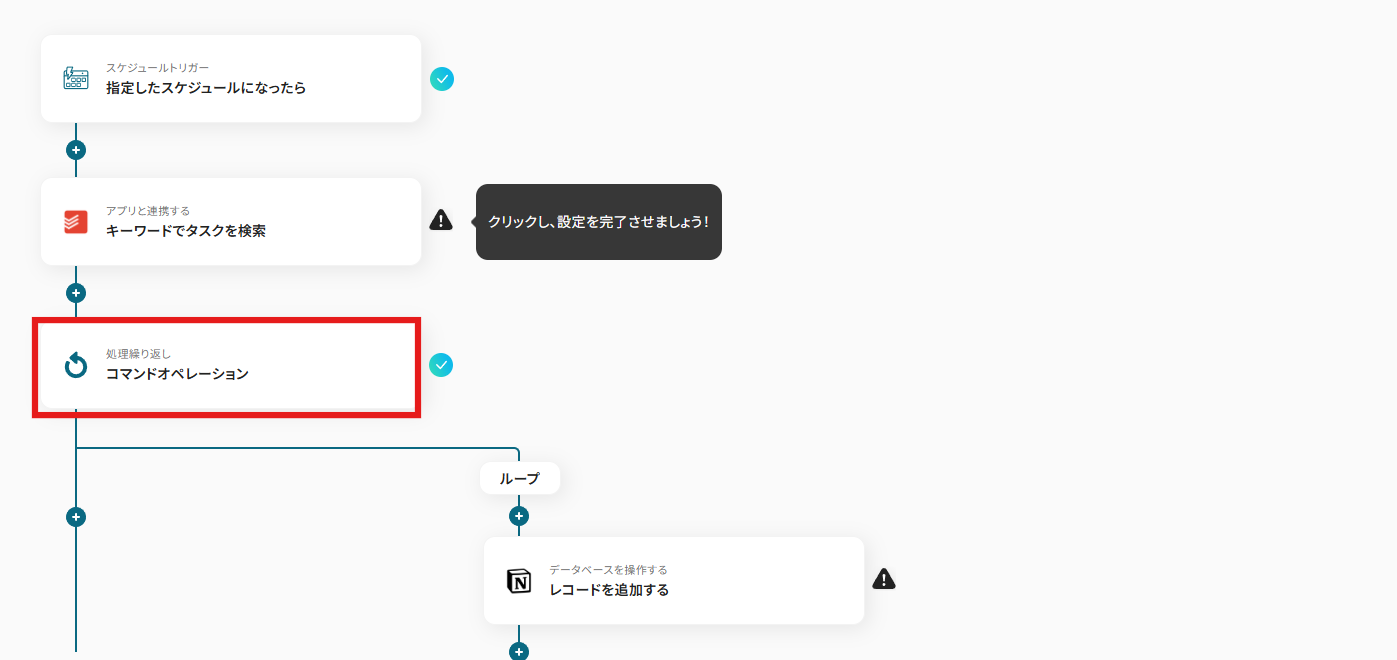
オペレーションに「キーワードでタスクを検索」、アウトプットに検知したい項目を設定します。
今回はテンプレートを活用して、以下画像のように設定しています。
設定を終えたら、「保存する」をクリックしてください。
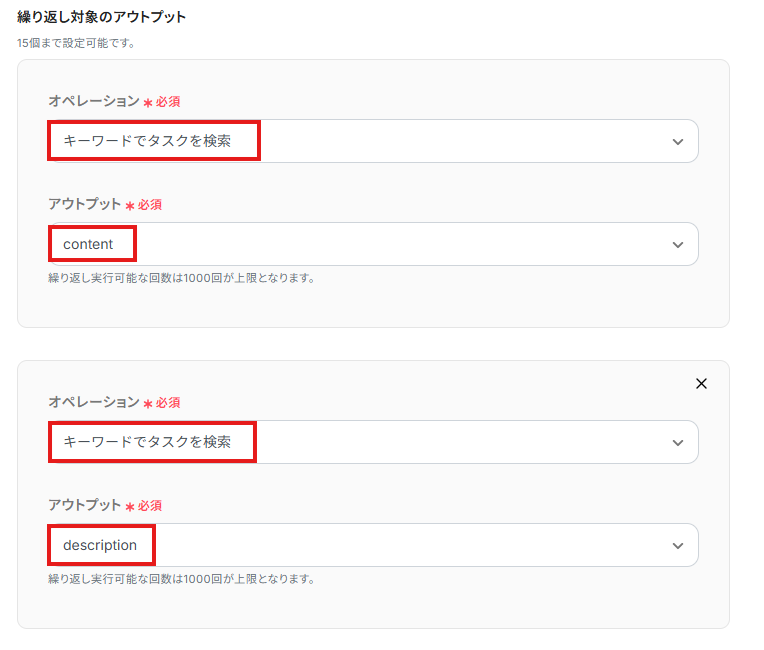
ステップ6:Notionの設定
1.データベースを操作する「レコードを追加する」をクリックしてください。
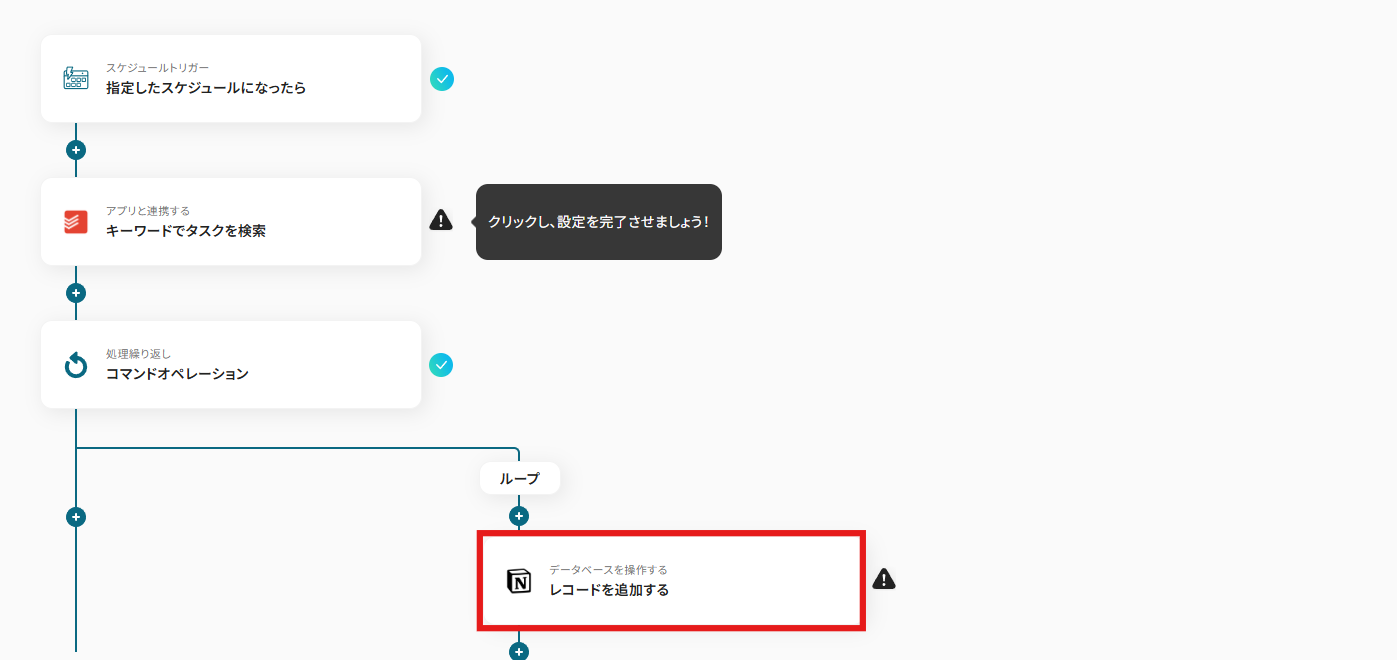
表示された画面で必須項目を入力し、「次へ」をクリックします。

「データベースID」は、入力欄をクリックして表示される候補から選択するか、入力欄下の説明に従って、入力してください。
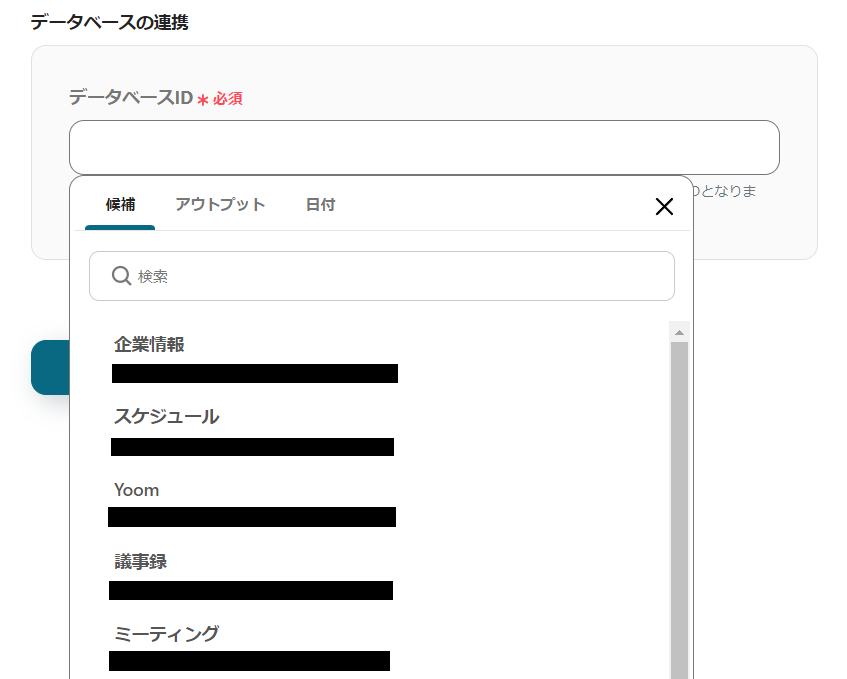
2.詳細設定を行います。
「追加するレコードの値」は、入力欄をクリックして表示されるアウトプットから選択してください。
入力を終えたら、「テスト」を実行し、成功したら「保存する」をクリックします。
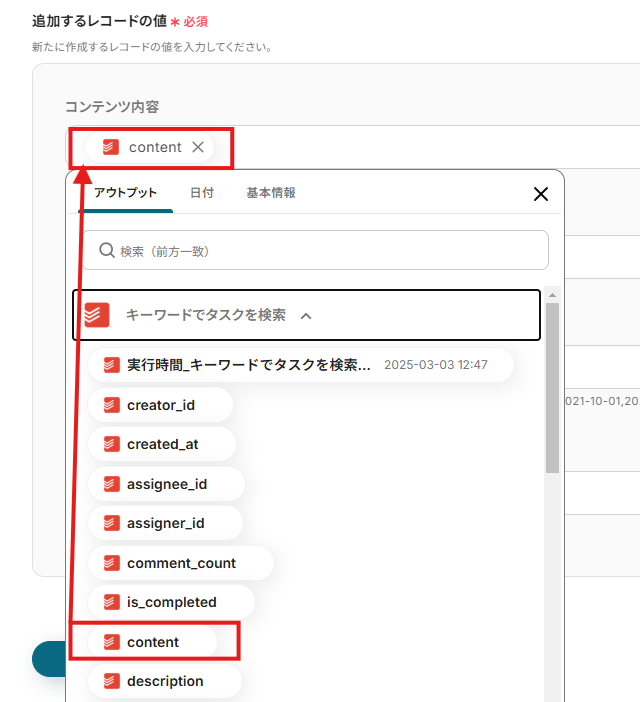
※設定が成功すると、以下画像のようにNotionのデータベースに値が入ります。

ステップ7:トリガーボタンをONにして、連携フローの動作確認をする
以下の画面の赤枠部分「トリガーをON」ボタンをクリックすると、フローボットが自動的に起動します。
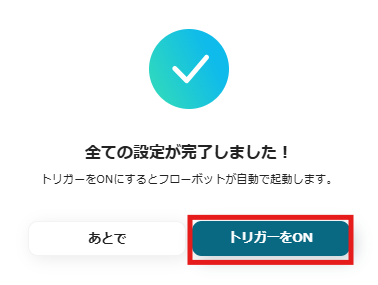
NotionのデータをTodoistに連携したい場合
今回はTodoistからNotionへデータを連携する方法をご紹介しましたが、逆にNotionからTodoistへのデータ連携を実施したい場合は、下記のテンプレートも併せてご利用ください。
Notionで新規タスクが追加されたらTodoistに自動作成する
Notionに追加したタスクがTodoistにも自動同期されるため、タスクの二重入力に時間を取られている場合などにおすすめです!
Notionで新規タスクが追加されたらTodoistに自動作成する
試してみる
■概要
「Notionで新規タスクが追加されたらTodoistに自動作成する」フローは、タスク管理をシームレスに行うための業務ワークフローです。
Notionでタスクを入力すると、自動的にTodoistにも同じタスクが作成されるため、二重管理の手間を省けます。
■このテンプレートをおすすめする方
・NotionとTodoistをそれぞれ活用しているが、タスクの二重入力に時間を取られている方
・複数のタスク管理ツールを使用しており、情報の一元化を図りたいビジネスパーソン
・チームでのタスク共有を効率化し、メンバー間の連携を強化したいプロジェクトリーダー
・タスク管理の自動化により、日常業務の効率化を目指している会社の管理者
・NotionとTodoistの連携方法を簡単に設定し、すぐに業務に取り入れたい初心者ユーザー
■注意事項
・Notion、TodoistのそれぞれとYoomを連携してください。
・分岐はミニプラン以上のプランでご利用いただける機能(オペレーション)となっております。フリープランの場合は設定しているフローボットのオペレーションはエラーとなりますので、ご注意ください。
・ミニプランなどの有料プランは、2週間の無料トライアルを行うことが可能です。無料トライアル中には制限対象のアプリや機能(オペレーション)を使用することができます。
・トリガーは5分、10分、15分、30分、60分の間隔で起動間隔を選択できます。
・プランによって最短の起動間隔が異なりますので、ご注意ください。
Notionでタスクステータスが更新されたらTodoistのタスクも更新する
もちろん、更新にも対応しています!両方のタスク状況を手動で更新する手間を感じている場合におすすめのフローです。
Notionでタスクステータスが更新されたらTodoistのタスクも更新する
試してみる
■概要
「Notionでタスクステータスが更新されたらTodoistのタスクも更新する」ワークフローは、NotionとTodoistを連携させ、タスク管理をスムーズにする業務ワークフローです。
これにより、Notionでステータスを変更するだけで、Todoist側のタスクも自動的に反映され、両ツール間の一貫性を保ちながら効率的な作業が可能になります。
■このテンプレートをおすすめする方
・NotionとTodoistを併用しており、両方のタスク状況を手動で更新する手間を感じている方
・プロジェクト管理を効率化し、チーム全体のタスク進行をリアルタイムで把握したいリーダーの方
・異なるツール間でのデータ連携に課題を感じ、自動化で業務を改善したいビジネスパーソンの方
■注意事項
・Notion、TodoistのそれぞれとYoomを連携してください。
・分岐はミニプラン以上のプランでご利用いただける機能(オペレーション)となっております。フリープランの場合は設定しているフローボットのオペレーションはエラーとなりますので、ご注意ください。
・ミニプランなどの有料プランは、2週間の無料トライアルを行うことが可能です。無料トライアル中には制限対象のアプリや機能(オペレーション)を使用することができます。
・トリガーは5分、10分、15分、30分、60分の間隔で起動間隔を選択できます。
・プランによって最短の起動間隔が異なりますので、ご注意ください。
TodoistやNotionのAPIを使ったその他の自動化例
TodoistやNotionのAPIを活用すれば、様々な自動化の実現が可能です!
例えば以下のような自動化はいかがでしょうか。
Todoistを使った自動化例
タスク管理ツールとの同期をすることで、チームごとに管理がしやすくなるかもしれません。また、カレンダーやコミュニケーションツールとの連携も可能です!
Asanaのプロジェクトにタスクが追加されたら、Todoistにタスクを作成する
試してみる
Asanaのプロジェクトにタスクが追加されたら、Todoistにタスクを作成するフローです。
Googleカレンダーに新規イベントが登録されたらTodoistにタスクを自動作成する
試してみる
■概要
「Googleカレンダーに新規イベントが登録されたらTodoistにタスクを自動作成する」フローは、スケジュール管理とタスク管理をシームレスに連携させる業務ワークフローです。
毎日の予定をGoogleカレンダーで管理しながら、関連するタスクをTodoistに自動で追加することで、手動での入力作業を削減し、効率的な業務運営をサポートします。
Yoomを活用したこのフローにより、二つの主要なアプリ間の連携がスムーズに行われ、時間の有効活用が可能になります。
■このテンプレートをおすすめする方
・GoogleカレンダーとTodoistを日常的に使用しており、手動でのタスク管理に時間を取られている方
・業務の効率化を図りたいフリーランスや小規模チームのメンバー
・スケジュールとタスクの一元管理を実現し、情報の見落としを防ぎたいビジネスマン
・Yoomを利用して既存の業務ワークフローを強化したいIT担当者
■注意事項
・GoogleカレンダーとTodoistのそれぞれとYoomを連携してください。
・トリガーは5分、10分、15分、30分、60分の間隔で起動間隔を選択できます。
・プランによって最短の起動間隔が異なりますので、ご注意ください。
WixのWebhookでフォーム送信を検知したら、Todoistにタスクを作成する
試してみる
Wixでフォームが送信されたらTodoistにタスクを追加するフローです。
Trelloでカードが作成されたらTodoistにタスクを作成する
試してみる
Trelloでカードが作成されたらTodoistにタスクを作成するフローです。
毎日、今日が期限のタスクをTodoistから取得しSlackに通知する
試してみる
■概要
「毎日、今日が期限のタスクをTodoistから取得しSlackに通知する」ワークフローは、日々のタスク管理を自動化し、業務効率を向上させる業務ワークフローです。
Todoistに登録された当日期限のタスクを自動的に取得し、Slackに通知することで、チーム全体が優先事項を迅速に把握できます。
これにより、手間なくタスクを確認でき、スムーズな業務進行をサポートします。
■このテンプレートをおすすめする方
・Todoistで日々のタスクを管理している方
・Slackを活用してチームと情報共有しているリーダー
・タスクの期限管理を効率化したいプロジェクトマネージャー
・業務の自動化を通じて生産性を向上させたい企業担当者
・毎日のタスク確認に時間をかけたくないビジネスパーソン
■注意事項
・TodoistとSlackのそれぞれとYoomを連携してください。
・トリガーは5分、10分、15分、30分、60分の間隔で起動間隔を選択できます。
・プランによって最短の起動間隔が異なりますので、ご注意ください。
Notionを使った自動化例
問い合わせや新規リードの自動格納の他、データが追加されたことをコミュニケーションツールへ通知することが可能です!
■概要
Gmailで受信したお客様からの問い合わせや注文メールの内容を、手作業でNotionのデータベースに転記していませんか。この作業は時間がかかる上に、コピー&ペーストのミスや転記漏れが発生しやすい業務の一つです。このワークフローを活用すれば、特定のGmailを受信するだけで、AIが自動で内容を解析しNotionへ追加するため、情報集約の手間を省き、正確なデータ管理を実現します。
■このテンプレートをおすすめする方
・Gmailで受信した情報をNotionで管理しており、手入力に手間を感じている方
・メールからの情報転記ミスをなくし、データ管理の正確性を向上させたいチームの方
・問い合わせ対応やタスク管理の初動を自動化し、コア業務に集中したい方
■注意事項
・Gmail、NotionのそれぞれとYoomを連携してください。
・トリガーは5分、10分、15分、30分、60分の間隔で起動間隔を選択できます。
・プランによって最短の起動間隔が異なりますので、ご注意ください。
Googleフォームに回答があったら、Notionにページを作成する
試してみる
Googleフォームに回答があったら、Notionにページを作成するフローです。
Notionから1クリックで Microsoft Teamsに通知する
試してみる
■概要
「Notionから1クリックで Microsoft Teamsに通知する」ワークフローは、Notionでの更新情報を迅速にMicrosoft Teamsへ共有する業務ワークフローです。
チーム内の情報共有をスムーズに行いたいときや、重要な更新を見逃さずに済ませたい場面で役立ちます。
■このテンプレートをおすすめする方
・Notionでのプロジェクト管理を行い、チームに迅速に情報を共有したい方
・Microsoft Teamsを日常的に使用しており、Notionとの連携を強化したいビジネスユーザー
・情報共有のタイムラグを減らし、チームのコミュニケーションを円滑にしたいマネージャー
・業務フローにおいて、手動での通知作業を自動化したいIT担当者
■注意事項
・Notion、Microsoft TeamsのそれぞれとYoomを連携してください。
・Microsoft365(旧Office365)には、家庭向けプランと一般法人向けプラン(Microsoft365 Business)があり、一般法人向けプランに加入していない場合には認証に失敗する可能性があります。
・Chrome拡張機能を使ったトリガーの設定方法はこ下記をご参照ください。
https://intercom.help/yoom/ja/articles/8831921
Notionで進捗が更新されたらChatworkに通知する
試してみる
■概要
このフローでは、Notionでタスクの進捗が変わった際に自動的にChatworkへ通知が送られるので、チーム全体が業務進捗を漏れなく把握できます。この自動化により、情報共有が迅速になり、コミュニケーションの漏れを防ぎます。
Yoomを利用すると、プログラミング不要で簡単にアプリ同士を連携することができます。
■このテンプレートをおすすめする方
•Notionでプロジェクト管理を行っているチームリーダーの方
•Chatworkを主に使用してコミュニケーションを取っている企業の方
•業務の自動化に興味があるIT担当者の方
•リモートワークでチームの進捗管理に課題を感じている方
•リアルタイム通知でチーム全体の連携を強化できます。
■注意事項
・NotionとChatworkをYoomに連携させる必要があります。
・分岐はミニプラン以上のプランでご利用いただける機能(オペレーション)となっております。フリープランの場合は設定しているフローボットのオペレーションはエラーとなりますので、ご注意ください。
・ミニプランなどの有料プランは、2週間の無料トライアルを行うことが可能です。無料トライアル中には制限対象のアプリや機能(オペレーション)を使用することができます。
Salesforceに登録されたリード情報をNotionに追加する
試してみる
■概要
「Salesforceに登録されたリード情報をNotionに追加する」ワークフローは、情報転記作業を自動化できます。
手作業で行う業務が自動化されるため、人的エラーの回避につながります。
■このテンプレートをおすすめする方
・Salesforceを利用して営業活動を行っている方
・Salesforceに登録されたリード情報を迅速にNotionに反映させたいと考えている方
・リードの情報を手動で入力する手間を省き、スピーディに管理したいと考える方
・Notionを普段から利用しており、一元管理を進めたい方
・リード情報をスピーディにチームメンバーと共有する必要がある方
・情報の抜け漏れを防ぎ、効率的に営業活動を行いたいと考える方
■注意事項
・SalesforceとNotionのそれぞれとYoomを連携してください。
・トリガーは5分、10分、15分、30分、60分の間隔で起動間隔を選択できます。
・プランによって最短の起動間隔が異なりますので、ご注意ください。
・Salesforceはチームプラン・サクセスプランでのみご利用いただけるアプリとなっております。フリープラン・ミニプランの場合は設定しているフローボットのオペレーションやデータコネクトはエラーとなりますので、ご注意ください。
・チームプランやサクセスプランなどの有料プランは、2週間の無料トライアルを行うことが可能です。無料トライアル中には制限対象のアプリを使用することができます。
終わりに
TodoistとNotionのAPI連携についてご紹介しました!
TodoistとNotionを連携することで、今よりも簡単にタスクを同期でき、タスク管理がスムーズになるかもしれません。NotionとTodoistどちらのツールを確認しても常に最新の状態に保たれやすくなるため、チームでの共有も上手く行くはずです!
今回紹介したAPI連携は、ノーコードツールYoomを活用すれば、プログラミングの知識がなくても実現可能です!
ノーコードツールのYoomは設定もシンプルで、初心者の方でもチャレンジしやすい仕様になっています。
実際に操作しながら使用感を確かめられるので、無料アカウントを作成してみましょう!
今すぐ無料でアカウントを発行する
連携フローはカスタマイズできるので、ぜひ、自社の業務に合った連携フローを作ってみてください!
日々の業務をもっとラクに、もっとスマートに進めてみてはいかがでしょうか。


.png)
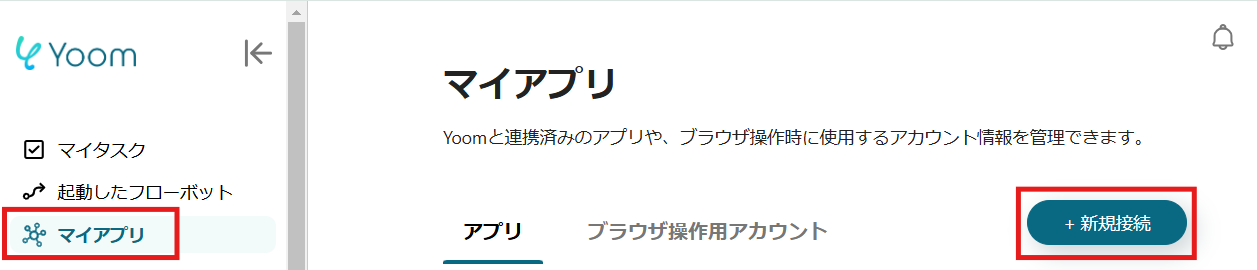
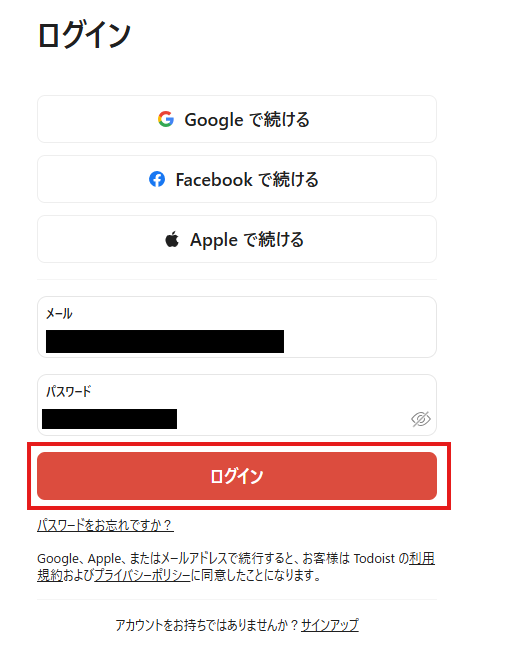
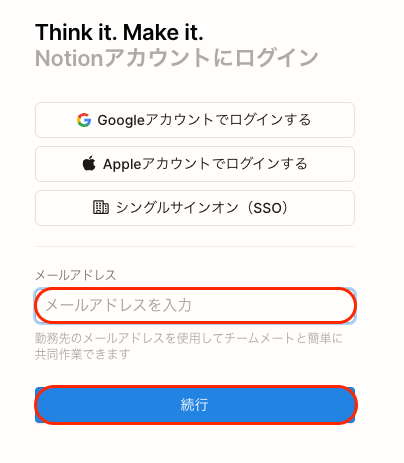
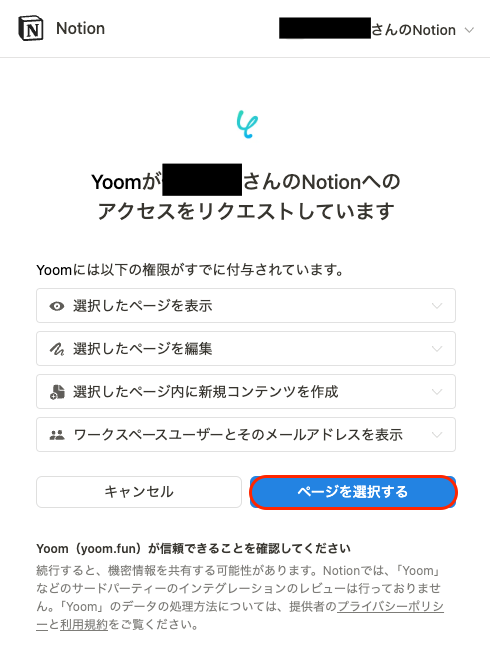
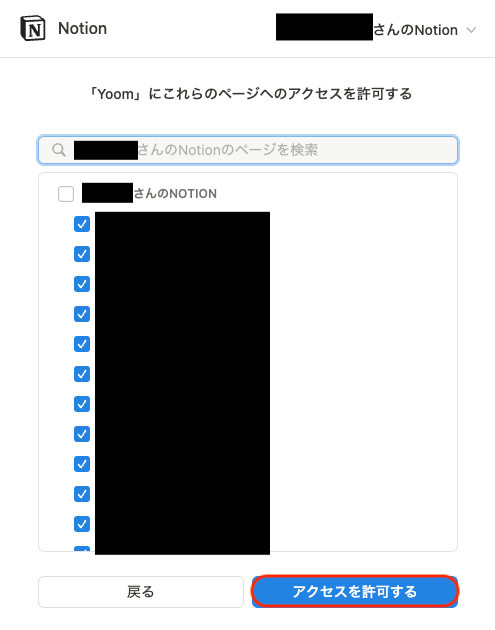
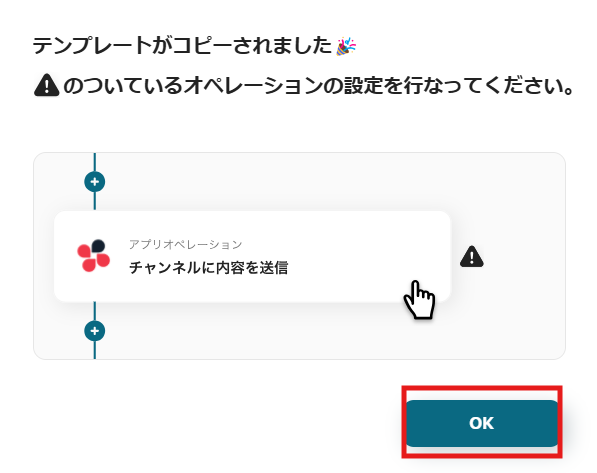
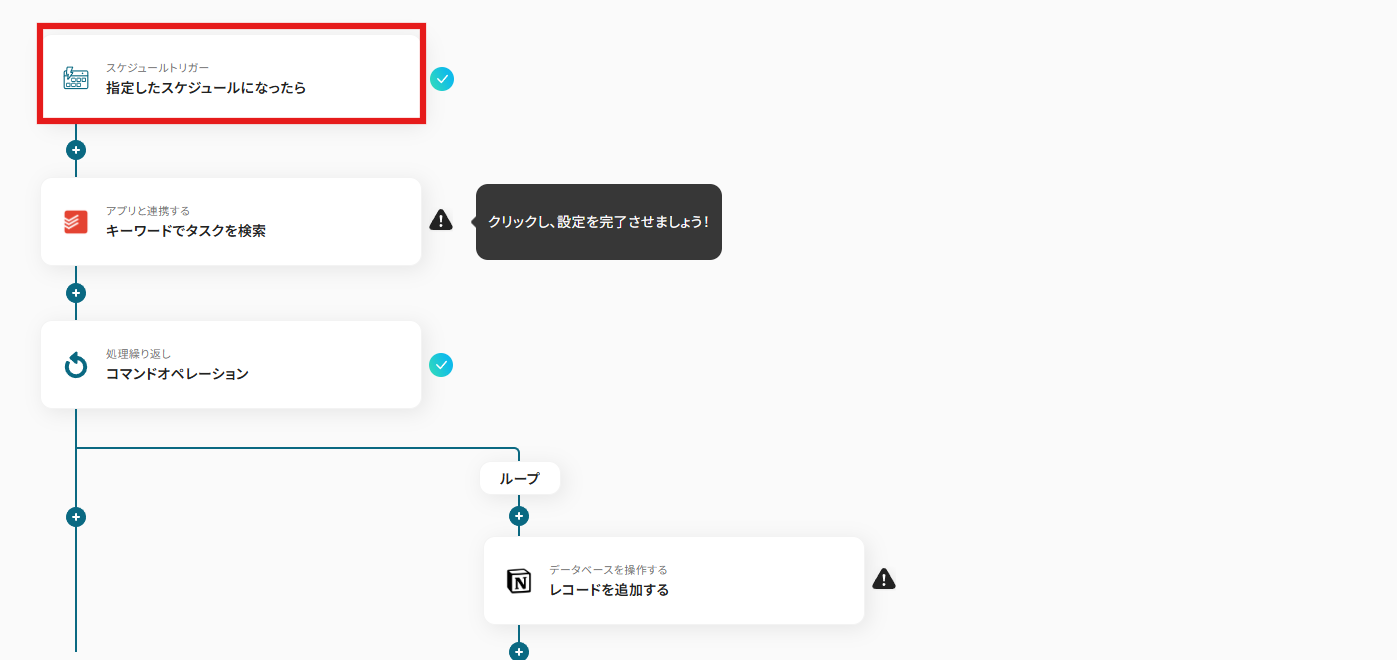
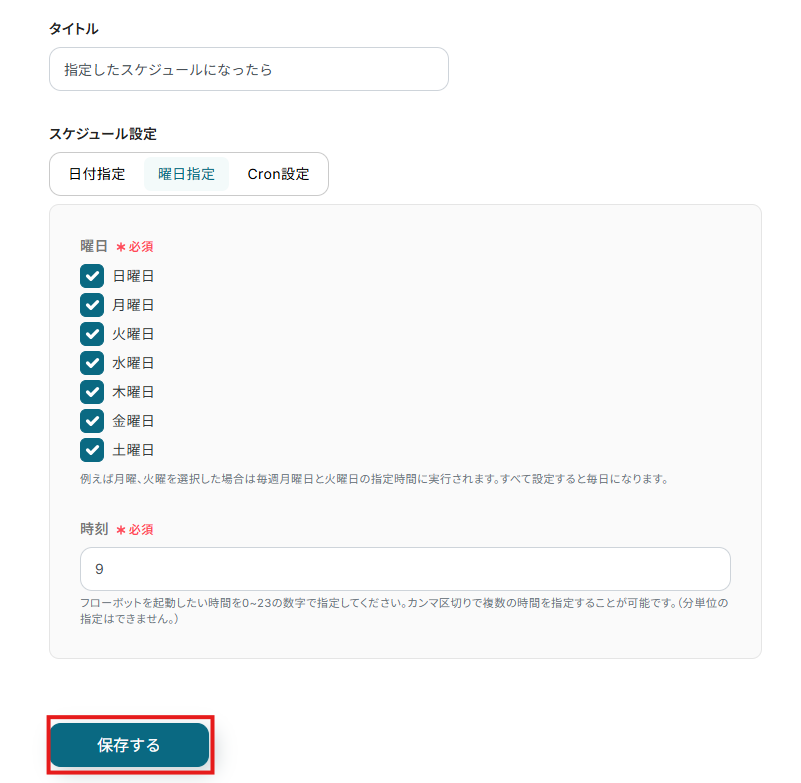
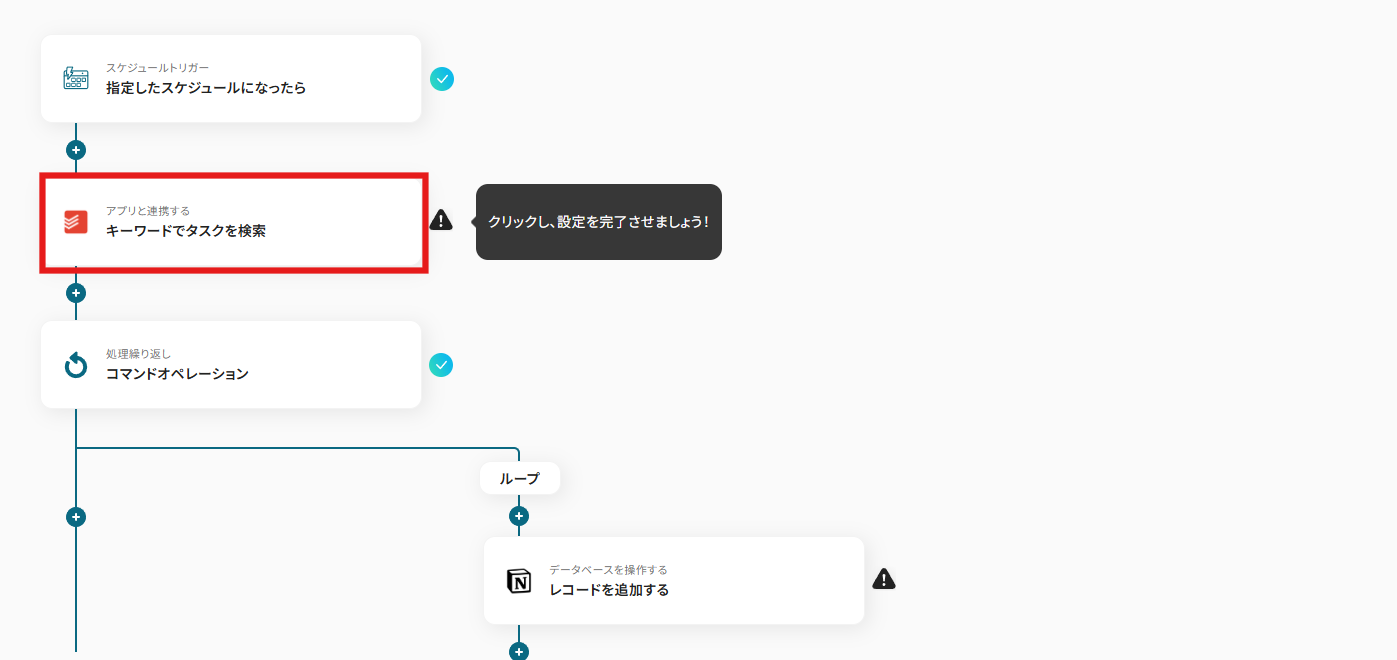

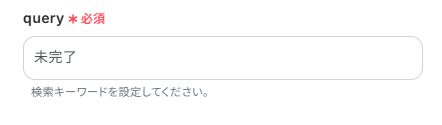
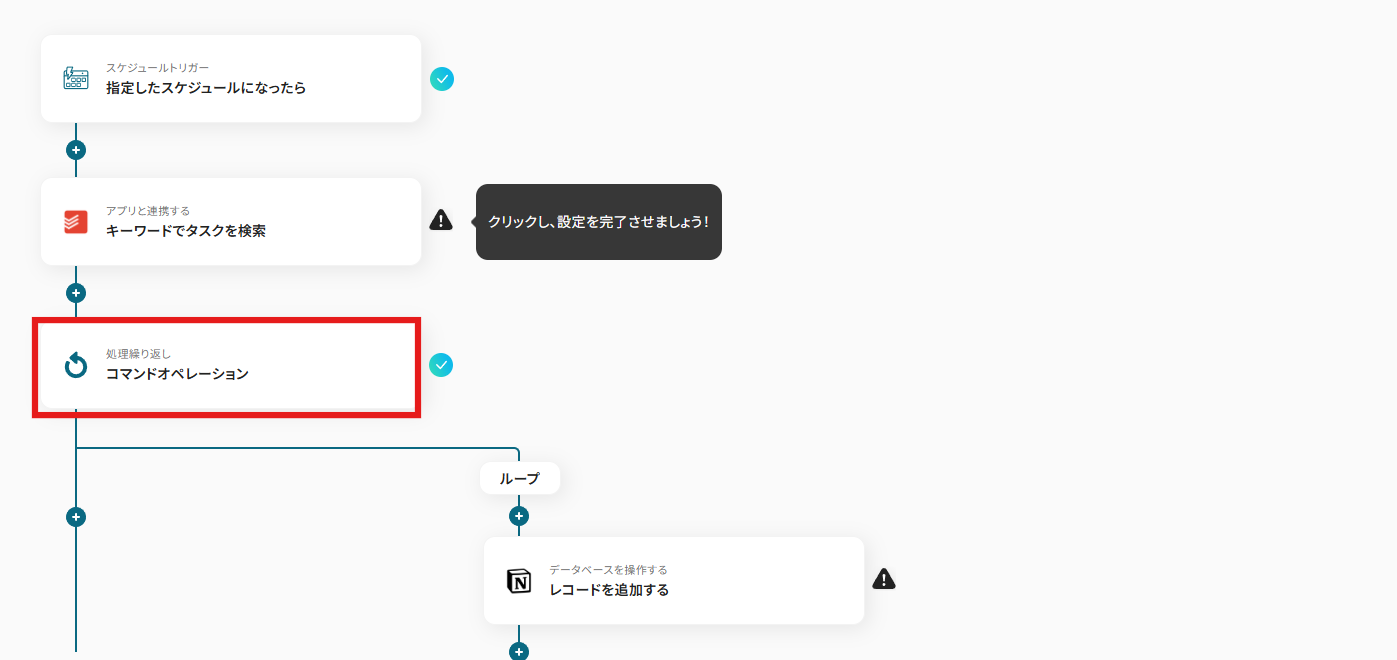
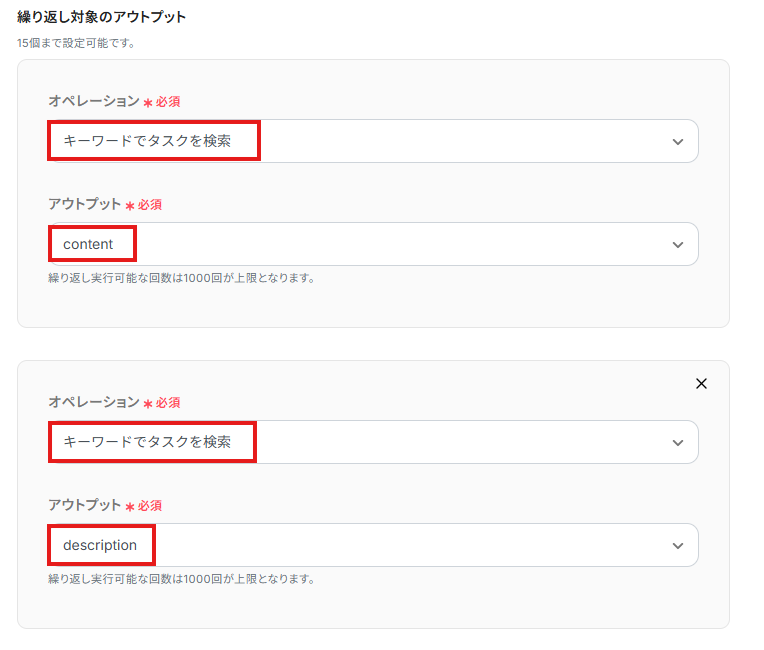
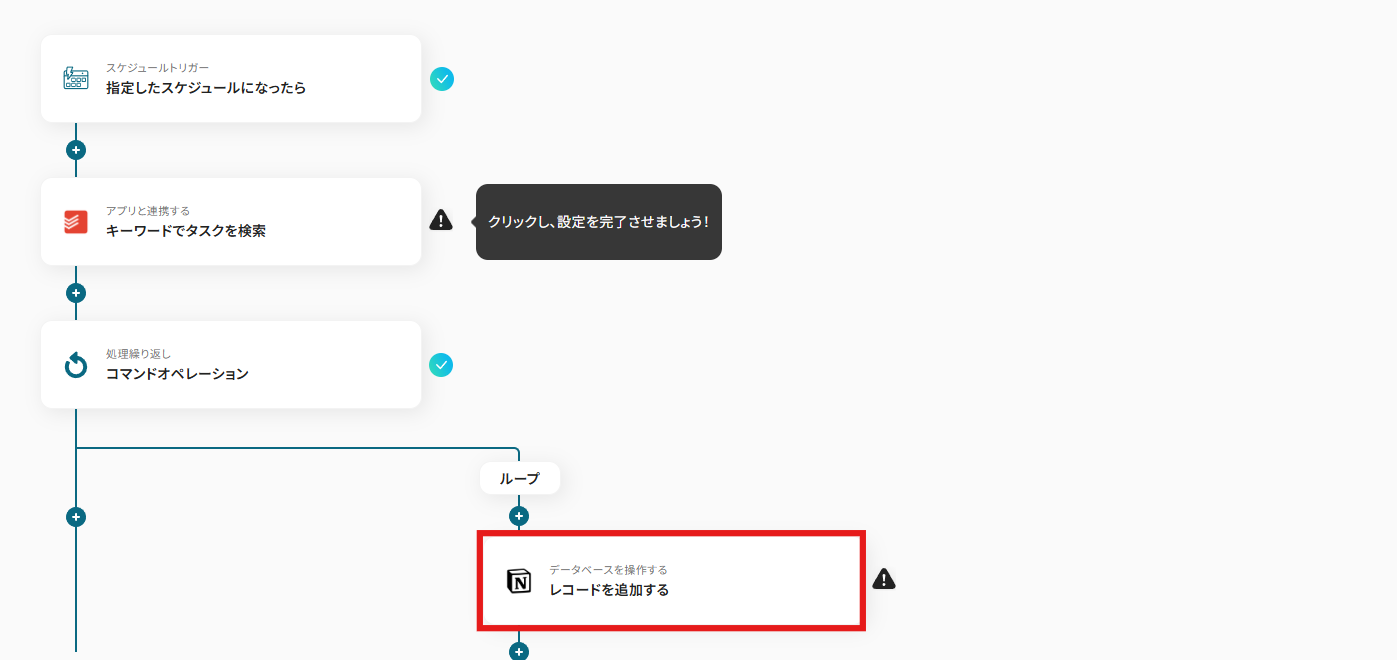

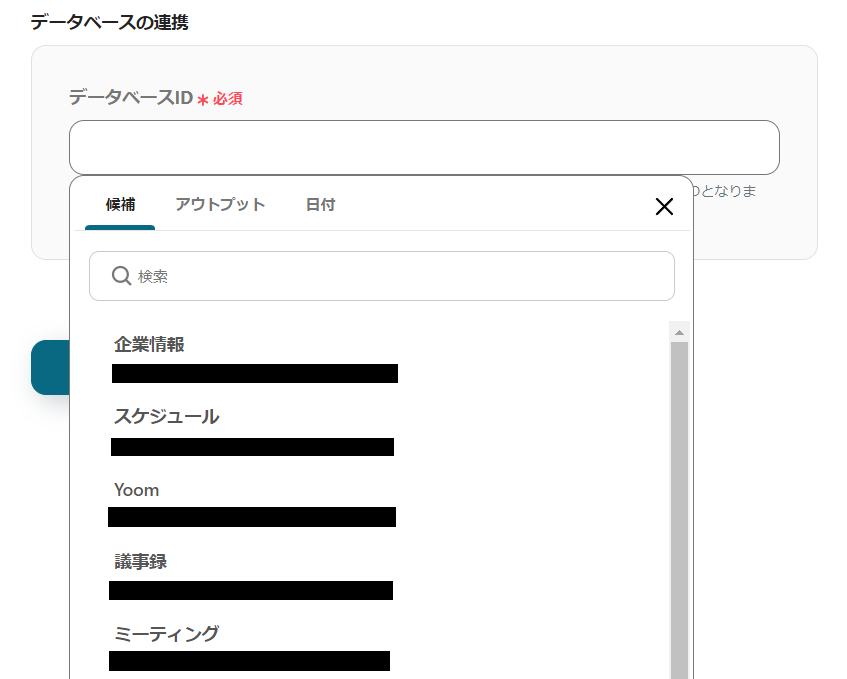
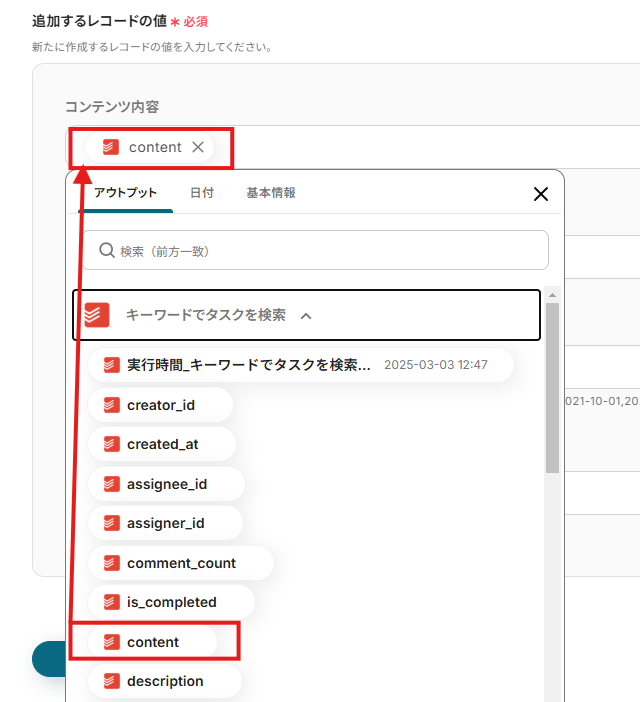

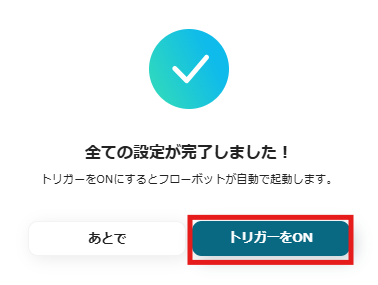
.png)